Oracle11g+RAC+For+Windows安装配置手册V1.0-20081027-B
oracle11gr2rac_安装配置手册

oracle11gr2rac 安装配置手册一:系统检查1,cpu信息查看物理cpu数cat /proc/cpuinfo |grep physical\ id|sort|uniq查看单个cpu corescat /proc/cpuinfo |grep cpu\ cores|uniq查看单个是否超线程cat /proc/cpuinfo |grep sibling|uniq查看cpu总corescat /proc/cpuinfo | grep name | cut -f2 -d: | uniq -c2,确认内存大小物理内存504G3,检查文件系统/var和/tmp空间至少2G,建议10G/dev/shm共享空间应当为物理内存/2二:配置系统1,主机正名1节点2节点<记得重新登陆>2,本地hosts解析vi /etc/hosts#public address172.18.62.21 ghintdb01172.18.62.23 ghintdb02#public vip address172.18.62.22 ghintdb01-vip172.18.62.24 ghintdb02-vip172.18.62.25 ghintdb-cluster-scan#private group172.21.44.21 ghintdb01-priv1172.21.44.22 ghintdb02-priv13,修改内核参数shell>vi /etc/sysctl.conf#ORACLE SETTINGfs.aio-max-nr = 1048576fs.file-max = 6815744#{shmall}单位pages,命令"echo $((物理内存/$(getconf PAGESIZE)))" kernel.shmall = 132299730#{shmmax},单位bytes,为物理内存一半,echo $((504*1024*1024*1024/2)) kernel.shmmax = 270582939648kernel.shmmni = 4096kernel.sem = 250 32000 100 128net.ipv4.ip_local_port_range = 9000 65500net.core.rmem_default = 262144net.core.rmem_max = 4194304net.core.wmem_default = 262144net.core.wmem_max = 1048586net.ipv4.ipfrag_high_thresh=524288net.ipv4.ipfrag_low_thresh=393216net.ipv4.tcp_rmem=4096 524288 16777216net.ipv4.tcp_wmem=4096 524288 16777216net.ipv4.tcp_timestamps=0net.ipv4.tcp_sack=0net.ipv4.tcp_window_scaling=1net.core.optmem_max=524287dev_max_backlog=2500 net.ipv4.tcp_mem=16384 16384 16384生效shell>modprobe sunrpcshell>sysctl -p4,关闭防火墙服务chkconfig --level 2345 iptables off chkconfig --level 2345 ip6tables off service iptables stopservice ip6tables stop关闭selinuxset enforce 0vi /etc/selinux/configSELINUX=disabled5,配置ntp同步<主机实施人员步骤,略>增加ntpd启动选项-xvi /etc/sysconfig/ntpdSYNC_HWCLOCK=yesOPTIONS="-x -u ntp:ntp -p /var/run/ntpd.pid"重启ntpdchkconfig --level 2345 ntpd onservice ntpd start6,创建用户groupadd -g 10501 oinstallgroupadd -g 10502 asmadmingroupadd -g 10503 asmdbagroupadd -g 10504 asmopergroupadd -g 10505 dbagroupadd -g 10506 operuseradd -m -u 10501 -g oinstall -G asmadmin,asmdba,asmoper,dba -d /home/grid -s /bin/bash -c "Grid Infrastructure Owner" griduseradd -m -u 10502 -g oinstall -G dba,oper,asmdba -d /home/oracle -s /bin/bash -c "Oracle Software Owner" oracle7,设置用户进程运行资源上限shell>vi /etc/security/limits.conf#ORACLE SETTINGroot soft nproc 2047root hard nproc 16384root soft nofile 1024root hard nofile 65536root soft stack 10240root hard stack 32768grid soft nproc 2047grid hard nproc 16384grid soft nofile 1024grid hard nofile 65536grid soft stack 10240grid hard stack 32768oracle soft nproc 2047oracle hard nproc 16384oracle soft nofile 1024oracle hard nofile 65536oracle soft stack 10240oracle hard stack 32768三:配置存储1,要求:同一个lun/vdisk在每个节点上设备名一致通过scsi_id确认每一个 lun/vdisk是根据方案从存储上划分正确的共享存储在每个节点能同时读写设备名的属主grid,组主asmadmin,权限660多路径软件配置<主机层实施,略>2,udev绑定参考本文以scsi磁盘为例查看系统识别的scsi盘(sd)fdisk -l|grep Disk\ /dev/sd根据系统人员告知,sda盘是本地硬盘,我们不去动它,剩下的是共享磁盘查看scsi_id命令:scsi_id -gvu /dev/sdN3,编辑udev的rule文件vi /etc/udev/rules.d/99-oracle.rulesKERNEL=="dm-*", PROGRAM=="/sbin/scsi_id --whitelisted --replace-whitespace --device=/dev/$name",RESULT=="36a08cf81005732a1e7c0cacf000000a1", NAME="asm-data01", OWNER="grid", GROUP="oinstall", MODE="0660"KERNEL=="dm-*", PROGRAM=="/sbin/scsi_id --whitelisted --replace-whitespace --device=/dev/$name",RESULT=="36a08cf81005732a1e7c0caeb000000a2", NAME="asm-data02", OWNER="grid", GROUP="oinstall", MODE="0660"KERNEL=="dm-*", PROGRAM=="/sbin/scsi_id --whitelisted --replace-whitespace --device=/dev/$name",RESULT=="36a08cf81005732a1e7c0cb07000000a3", NAME="asm-data03", OWNER="grid", GROUP="oinstall", MODE="0660"KERNEL=="dm-*", PROGRAM=="/sbin/scsi_id --whitelisted --replace-whitespace --device=/dev/$name",RESULT=="36a08cf81005732a1e7c16f91000000a4", NAME="asm-fra01", OWNER="grid", GROUP="oinstall", MODE="0660"KERNEL=="dm-*", PROGRAM=="/sbin/scsi_id --whitelisted --replace-whitespace --device=/dev/$name",RESULT=="36a08cf81005732a1e7c16fab000000a5", NAME="asm-fra02", OWNER="grid", GROUP="oinstall", MODE="0660"KERNEL=="dm-*", PROGRAM=="/sbin/scsi_id --whitelisted --replace-whitespace --device=/dev/$name",RESULT=="36a08cf81005732a10f5b0dc3000000dc", NAME="asm-crs01", OWNER="grid", GROUP="oinstall", MODE="0660"KERNEL=="dm-*", PROGRAM=="/sbin/scsi_id --whitelisted --replace-whitespace --device=/dev/$name",RESULT=="36a08cf81005732a10f5b35c5000000dd", NAME="asm-crs02", OWNER="grid", GROUP="oinstall", MODE="0660"KERNEL=="dm-*", PROGRAM=="/sbin/scsi_id --whitelisted --replace-whitespace --device=/dev/$name",RESULT=="36a08cf81005732a10f5b461a000000de", NAME="asm-crs03", OWNER="grid", GROUP="oinstall", MODE="0660"启动udevstart_udev我们发现原来的磁盘设备名没有了,变成了需要的名字,可以用”fdisk -l /dev/设备名“验证大小,接下来的安装将直接使用该设备名,不需要做fdisk分区4,配置SSH通信:./sshUserSetup.sh -user grid -hosts "ghintdb01 ghintdb02" -advanced -noPromptPassphrase ./sshUserSetup.sh -user oracle -hosts "ghintdb01 ghintdb02" -advanced -noPromptPassphrase5,准备目录和权限(所有节点)mkdir -p /u01/media/oraclechown -R grid:oinstall /u01chmod -R g+w /u016三:上传安装介质使用grid账户登陆,解压前面3个包即可unzip p1*******_112040_Linux-x86-64_1of7.zipunzip p1*******_112040_Linux-x86-64_2of7.zipunzip p1*******_112040_Linux-x86-64_3of7.zip运行安装程序runInstaller(在1节点操作)cd grid./runInstaller提示:为了把x-windows程序的界面投射到终端上,需要执行2个步骤1.启动本地X11Forward程序,推荐x-manager中的xpassive(端口默认6000,注意firewall)2.在服务器上设定shell环境变量:export DISPLAY=YourIP:0.03.执行xclock测试本方案只有一个scan IP,不需要配置GNS,也不需要DNS服务器这3个,可以忽略可以忽略继续了以root身份在所有节点运行指定的脚本一个节点运行完后,再运行其他节点,不可同时运行点击“ok”,最后点“close”关闭编辑~grid/.bash_profile文件,设置grid用户环境变量vi ~grid/.bash_profileexport ORACLE_BASE=/u01/app/gridexport ORACLE_HOME=/u01/app/11.2.0/gridexport PATH=$PATH:$ORACLE_HOME/bin:$ORACLE_HOME/OPatchexport NLS_DATE_FORMAT='yyyy-mm-dd hh24:mi:ss'安装数据库软件(在1节点操作)设置/u01/app目录的group组可写chmod g+w /u01/app使用oracle登陆,运行runInstallercd /u01/media/oracle/linux_x64/database export DISPLAY=YourIP:0.0./runInstaller不配置NTP同步,当节点之间的时间有差异时,会影响时间类型数据,RAC也会不稳定确认可以忽略后,选择”next”,然后点击”install“安装啦按照提示,使用root用户执行脚本运行结束后,点击”ok”,然后点击”close”完成安装增加oracle用户的软件环境变量vi ~oracle/.bash_profileexport ORACLE_BASE=/u01/app/oracleexport ORACLE_HOME=$ORACLE_BASE/product/11.2.0/dbhome_1 export PATH=$PATH:$ORACLE_HOME/bin:$ORACLE_HOME/OPatch export LD_LIBRARY_PATH=${LD_LIBRARY_PATH}:$ORACLE_HOME/lib export NLS_DATE_FORMAT='YYYY-MM-DD HH24:MI:SS'注:sid为实例名,rac中为数据库名加节点序列号(重新登陆后生效)创建数据库创建asm diskgroup使用grid用户登陆,执行asmcaexport DISPLAY=yourIP:0.0asmca创建闪回磁盘组(用于存放归档,闪回日志)创建数据库磁盘组,存放数据库文件登陆oracle账户,执行dbca export DISPLAY=YourIP:0.0dbca除非使用者要求,请关闭OEM根据应用要求选择组件oracle text:大文本存取功能oracle olap:联机分析处理oracle spatial:空间数据库,如地图展示数据oracle label security:数据标签安全sample schemas:开发样本enterprise manager repository:oracle企业管理器OEM的资料库oracle warehouse builder:数据仓库综合工具oracle database vault:敏感数据门禁oracle jvm:oracle java虚拟机,在数据库运行javaoracle xml db:支持xml功能oracle mutimedia:图像多媒体等类型数据oracle application express:快速web应用程序开发工具重要!根据应用要求选择字符集,中文一般性是ZHS16GBK缺省区域可以用united states,本例是china,影响时间、数字、币种等本地化表示法默认只有4组日志,每个实例(thread #)2组,每组大小50MB ,会影响性能,需要修改大小和create 更多的日志组,建议每个实例至少5组,每组256MB 或512MB 方案: 1-5组日志分配给thread 1 6-10组日志分配给thread 2每组大小512MB四:应用累计补丁更新程序PSU升级补丁工具opatch在所有节点,使用grid用户登陆,解压opatch升级包p6880880_112000_Linux-x86-64.zip,并整体覆盖$ORACLE_HOME/OPatch目录在所有节点,使用opatch升级包p6880880_112000_Linux-x86-64.zip 并整体覆盖$ORACLE_HOME/OPatch目录补丁1节点软件解压psu补丁包有些补丁需要一些先决条件,oracle一直在努力简化补丁过程,打补丁前务必参考README.html文件创建ocm相应文件(opatchauto模式)运行升级程序root登陆加载grid环境变量(. ~grid/.bash_profile)运行opatch工具。
Oracle 11g for Windows的安装与配置
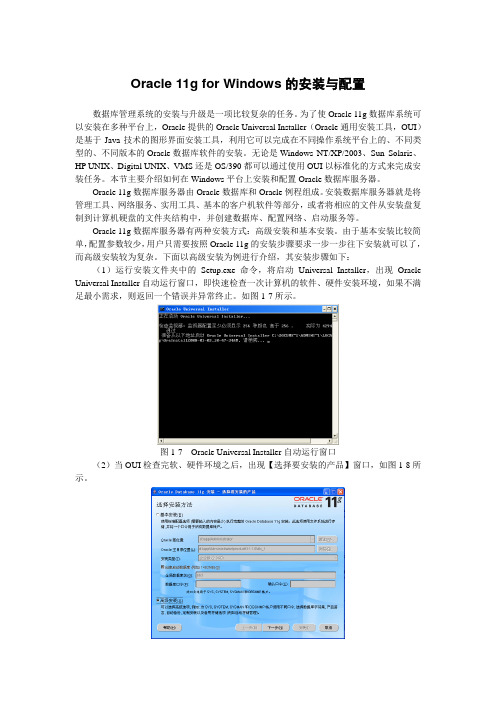
Oracle 11g for Windows的安装与配置数据库管理系统的安装与升级是一项比较复杂的任务。
为了使Oracle 11g数据库系统可以安装在多种平台上,Oracle提供的Oracle Universal Installer(Oracle通用安装工具,OUI)是基于Java技术的图形界面安装工具,利用它可以完成在不同操作系统平台上的、不同类型的、不同版本的Oracle数据库软件的安装。
无论是Windows NT/XP/2003、Sun Solaris、HP UNIX、Digital UNIX、VMS还是OS/390都可以通过使用OUI以标准化的方式来完成安装任务。
本节主要介绍如何在Windows平台上安装和配置Oracle数据库服务器。
Oracle 11g数据库服务器由Oracle数据库和Oracle例程组成。
安装数据库服务器就是将管理工具、网络服务、实用工具、基本的客户机软件等部分,或者将相应的文件从安装盘复制到计算机硬盘的文件夹结构中,并创建数据库、配置网络、启动服务等。
Oracle 11g数据库服务器有两种安装方式:高级安装和基本安装。
由于基本安装比较简单,配置参数较少,用户只需要按照Oracle 11g的安装步骤要求一步一步往下安装就可以了,而高级安装较为复杂。
下面以高级安装为例进行介绍,其安装步骤如下:(1)运行安装文件夹中的Setup.exe命令,将启动Universal Installer,出现Oracle Universal Installer自动运行窗口,即快速检查一次计算机的软件、硬件安装环境,如果不满足最小需求,则返回一个错误并异常终止。
如图1-7所示。
图1-7 Oracle Universal Installer自动运行窗口(2)当OUI检查完软、硬件环境之后,出现【选择要安装的产品】窗口,如图1-8所示。
图1-8 选择要安装的产品如果想快速地安装Oracle 11g数据库,可以单击【基本安装】单选按钮,再输入数据库登录密码,然后单击【下一步】按钮开始基本安装。
Oracl-11G安装手册

Oracl 11G 64位安装手册1、解压两个压缩包到同一目录,即"database",然后单击解压目录下的"setup.exe"文件,如下图所示:2、.执行安装程序后会出现如下的命令提示行。
3、等待片刻之后就会出现启动画(加载应用程序)4、稍微等待一会,就会出现如下图所示的安装画面,选择第二项:仅安装数据库软件,然后单击"下一步"继续,同时在出现的信息提示框单击"是"继续。
5、之后会出现安装类型对话框,选择:单实例数据库安装6、选择你运行产品使用需要的语言7、选择数据库版本(这里选择企业版)8、选择Oracl的安装路径9、Oracl自动检测本机环境是否符合要求10、检测完成之后,点击完成即可11、Oracl正在安装产品12、1为Sage X3创建用户,赋予权限接下来我们要做的是为windows操作系统创建一个名叫“adonix”的登陆用户,并为用户“adonix”和用户“administrator”赋予权限。
其中,“administrator”是windows操作系统自动创建的用户。
点击“系统工具”>>“本地用户和组”>>“用户”。
密码设置为1位或1位以上,X3才可以正常设置console中的server;如果windows提示密码需满足“8位以上,字母数字并用”等条件,你可以照做,或在“开始”>>“所有程序”>>“管理工具”>>“本地安全策略”>>“账户策略”>>“密码策略”中禁用“密码必须符合复杂性要求”。
现在已经成功地将adonix添加到了ora_dba组中,按相同的方法把adonix也添加进Administrators组中。
给用户adonix赋予权限,点击“开始”>>“所有程序”>>“管理工具”>>“本地安全策略”。
Windows安装oracle11g教程完整版

oracle11g安装教程完整版
64位WIN7+oracle11g+plsql安装
1、下载Oracle 11g R2 for Windows的版本
下载地址:https:///technetwork/database/enterprise-edition/downloads/index.html
其中包括两个压缩包:win64_11gR2_database_1of2.zip,win64_11gR2_database_2of2.zip 2、将两个压缩包解压到同一个目录下,即“database”,然后单击解压目录下的“setup.exe”文件:
3、在出现的“配置安全更新”窗口中,取消“我希望通过My Oracle Support接受安全更新”,
单击“下一步”:
出现下面的界面,点击“是”
4、在“安装选项”窗口中,选择“创建和配置数据库”,单击“下一步”:
5、在“系统类”窗口中,选择“桌面类”,单击“下一步”:
6、在“典型安装”窗口中,选择Oracle的基目录,选择“企业版”和“默认值”并输入统一的密码为:Oracle11g,单击“下一步”:
7、在“先决条件检查”窗口中,单击“下一步”:
8、在“概要”窗口中,单击“完成”,即可进行安装:
9、出现的安装过程如下:
数据库创建完成后,会出现如下“Database Configuration Assistant”界面:。
11g RAC_安装与配置

© 2007 Oracle Corporation
7
cluvfy Stage List
• Valid stage options and stage names are:
$ ./cluvfy stage -list -post hwos : post-check for hardware & operating system -pre cfs : pre-check for CFS setup -post cfs : post-check for CFS setup -pre crsinst : pre-check for Clusterware installation -post crsinst : post-check for Clusterware installation -pre dbinst : pre-check for database installation -pre dbcfg : pre-check for database configuration
• Use a private dedicated non-routable Switch or VLAN
• crossover cables are not supported
• Eliminate any Transmission Problems
• Packet errors/drops can manifest into more serious outages
• Can install ASM and create a database automatically
© 2007 Oracle Corporation
5
Cluster Verification Utility (CVU, cluvfy)
Oracle11g数据库RAC安装手册(上)

Oracle11g数据库RAC安装手册(上)1.系统准备1.1系统安装Oracle Enterprise Linux 6.5 #linux操作系统openfiler-2.99 #存储系统安装过程(略)1.2主机名及IP划分(hosts文件)192.168.1.110 raca192.168.1.111 racb192.168.1.112 raca-vip192.168.1.113 racb-vip10.10.10.10 raca-priv10.10.10.11 racb-priv192.168.1.114 racscan192.168.1.116 racscan2.介质准备p1*******_112030_Linux-x86-64_3of7.zip #拷贝到grid用户家目录p1*******_112030_Linux-x86-64_1of7.zip #拷贝到oracle用户家目录p1*******_112030_Linux-x86-64_2of7.zip #拷贝到oracle用户家目录3.安装前准备3.1关闭防火墙service iptables stopchkconfig iptables off --leve 23453.2关闭SElinuxvi /etc/selinux/config #使用vi工具修改配置参数,把SELINUX=enforcing 更改成disabled,更改后保存并退出编辑。
3.3关闭NetworkManager服务service NetworkManager stopchkconfig NetworkManager off --level 23453.4配置tmpfsvi /etc/fstab #修改挂载文件参数tmpfs 在defaults后面加入参数size=内存大小,更改后保存并退出编辑,如下图3.5配置yum源mount /dev/cdrom /mnt #挂载linux安装光盘rm -f /etc/yum.repos.d/*vi /etc/yum.repos.d/ol6.repo #内容如下[el6]name=el6baseurl=file:///mnt保存并退出编辑yum clean allyum repolistrpm --import /mnt/RPM-GPG-KEY*3.6软件预安装、检查及用户配置yum -y install oracleasm-support oracle-rdbms-*rpm -ivh cvuqdisk-1.0.9-1.rpm #rpm软件包在grid安装目录下的rpm文件夹中groupadd -g 54323 opergroupadd -g 54324 asmadmingroupadd -g 54325 asmdbagroupadd -g 54326 asmoperuseradd -u 54322 -g oinstall -Goinstall,dba,asmadmin,asmdba,asmoper gridusermod -G dba,oper,asmdba oracleecho "oracle2018" | passwd --stdin gridecho "oracle2018" | passwd --stdin oraclevi /etc/security/limits.conforacle soft nofile 1024grid soft nofile 1024oracle hard nofile 65536grid hard nofile 65536oracle soft nproc 2047grid soft nproc 2047oracle hard nproc 16384grid hard nproc 16384oracle soft stack 10240grid soft stack 10240oracle hard stack 32768grid hard stack 32768保存并退出。
Oracle 11g数据库安装教程

Oracle 11g数据库安装教程1.1 获取Oracle 11g的安装文件
【任务1-1】从Oracle官方网站下载Oracle 11g的安装文件首先进入官网首页
注意:如果要下载,必须要注册一个账号
1.2 Windows平台下安装Oracle 11g
(1)将从Oracle官方网站中下载的Oracle安装文件解压缩到文件夹“D:\Oracle11gR2_install”中。
(2)将Oracle 11g数据库管理软件安装到D盘。
步骤一:打开安装程序
步骤二:填写电子邮箱,去掉下面的勾;
步骤三:在“我不希望收到有关配置中的严重安全问题的通知”前打上勾;
步骤四:选择创建和配置数据库
步骤五:选择桌面类;
步骤六:将c盘改为d盘,后面的路径不用改,输入管理口令和确认口令;
步骤七:在右上角的“全部忽略”前面打上勾;
步骤八:点击“完成”;。
Oracle 11gR2 RAC 安装配置 - gentoofly - 博客

mhtml:file://E:\bk\rac有关\Oracle 11gR2 RAC 安装配置 - gentoofly - 博客园.mht
2015/7/24
w
页码,2/15(W)
Copyright ©2015 gentoofly
172.168.1.192 rac2-priv rac2-priv.localdomain #Virtual 虚拟IP地址 192.168.1.172 rac1-vip rac1-vip.localdomain 192.168.1.174 rac2-vip rac2-vip.localdomain #SCAN 192.168.1.176 rac-cluster rac-cluster-scan 创建oracle用户和grid用户 在两台服务器上分别执行下列操作 [root@rac1 ~]# groupadd -g 5000 asmadmin [root@rac1 ~]# groupadd -g 5001 asmdba [root@rac1 ~]# groupadd -g 5002 asmoper [root@rac1 ~]# groupadd -g 6000 oinstall [root@rac1 ~]# groupadd -g 6001 dba [root@rac1 ~]# groupadd -g 6002 oper [root@rac1 ~]# useradd -m -u 1100 -g oinstall -G asmadmin,asmdba,asmoper -d /home/gr id -s /bin/bash grid #创建grid用户,这个用户属于oinstall组,附加组有asmadmin,asmdba,asmoper [root@rac1 ~]# useradd -m -u 1101 -g oinstall -G dba,oper,asmdba -d /home/oracle -s /bi n/bash oracle #创建oracle用户,这个用户属于oinstall组,附加组有asmadmin,asmdba,asmoper [root@rac1 ~]# mkdir -p /oracle/app/grid [root@rac1 ~]# mkdir -p /oracle/app/11.2.0/grid [root@rac1 ~]# mkdir -p /oracle/app/oracle [root@rac1 ~]# passwd oracle [root@rac1 ~]# passwd grid [root@rac1 ~]# chown -R grid:oinstall /oracle/app/grid [root@rac1 ~]# chmod -R 775 /oracle/app/grid [root@rac1 ~]# chown -R grid:oinstall /oracle/app/11.2.0/grid [root@rac1 ~]# chmod -R 775 /oracle/app/11.2.0/grid [root@rac1 ~]# chown -R oracle:oinstall /oracle/app/oracle [root@rac1 ~]# chmod -R 775 /oracle/app/oracle 设置oracle用户和grid用户的环境变量 设置oracle用户环境变量,在两个节点上执行下列操作,注意两节点的ORACLE_SID是不同的 [oracle@rac1 ~]# vim .bash_profile # Oracle Settings TMP=/tmp; export TMP TMPDIR=$TMP; export TMPDIR ORACLE_HOSTNAME=rac1.localdomain; export ORACLE_HOSTNAME ORACLE_UNQNAME=RAC; export ORACLE_UNQNAME ORACLE_BASE=/oracle/app/oracle; export ORACLE_BASE ORACLE_HOME=$ORACLE_BASE/product/11.2.0/db_1; export ORACLE_HOME ORACLE_SID=RAC1; export ORACLE_SID #注意这里,在主机rac1上,它的实例名为RAC1 而在rac2主机,它的实例名RAC2 ORACLE_TERM=xterm; export ORACLE_TERM BASE_PATH=/usr/sbin:$PATH; export BASE_PATH PATH=$ORACLE_HOME/bin:$BASE_PATH; export PATH LD_LIBRARY_PATH=$ORACLE_HOME/lib:/lib:/usr/lib; export LD_LIBRARY_PATH
- 1、下载文档前请自行甄别文档内容的完整性,平台不提供额外的编辑、内容补充、找答案等附加服务。
- 2、"仅部分预览"的文档,不可在线预览部分如存在完整性等问题,可反馈申请退款(可完整预览的文档不适用该条件!)。
- 3、如文档侵犯您的权益,请联系客服反馈,我们会尽快为您处理(人工客服工作时间:9:00-18:30)。
资料编码产品名称Oracle使用对象华为工程师、合作方工程师产品版本11g编写部门系统集成及技术服务部资料版本V1.0Oracle11g RAC安装配置手册 For Windows拟制:孙健日期:2008-10-27审核:日期:审核:日期:批准:日期:华为技术有限公司版权所有侵权必究Oracle11g RAC安装配置手册 For Windows 内部公开修订记录日期修订版本描述作者2008-10-27 V1.0 初稿孙健Oracle11g RAC安装配置手册 For Windows 内部公开目录第1章安装环境确认 (1)1.1 硬件平台 (1)1.2 软件环境 (1)1.3 安装平台信息 (1)第2章环境准备 (2)2.1 修改网卡名 (2)2.2修改hosts文件 (2)2.3 调整网卡访问优先级 (3)2.4 disable Windows Media Sensing for TCP/IP (3)2.5 设置硬盘分区共享 (4)2.6 关闭硬盘缓存 (4)2.7 激活磁盘的automount (4)2.8 创建磁盘分区 (5)第3章 Oracle RAC安装配置 (9)3.1 安装配置Oracle ClusterWare软件 (9)3.2 为Oracle配置监听 (16)3.3 安装Oracle11g程序 (22)3.4 配置自动存储管理 (26)3.5 创建Oracle数据库 (28)Oracle11g RAC安装配置手册 For Windows 内部公开关键词:Oracle RAC ASM ClusterWare摘要:缩略语清单:RAC:Real Application ClustersASM:Auto Storage Manager参考资料清单:Oracle11g RAC安装配置手册 For Windows 内部公开第1章安装环境确认1.1 硬件平台Rac1 1G内存双网卡Rac2 1G内存双网卡1.2 软件环境操作系统平台:Windows2003 Enterprise Edition Sp2Oracle版本:Oracle11.1.0.6.0集群工具:CRS磁盘管理工具:ASM1.3 安装平台信息主机名IP地址子网掩码备注Rac1 192.168.1.191 255.255.255.0 节点rac1的公用IP Rac1-priv 10.1.100.1 255.255.255.0 节点rac1的专用IP Rac1-vip 192.168.1.193 255.255.255.0 节点rac1的虚拟IP Rac2 192.168.1.192 255.255.255.0 节点rac2的公用IP Rac2-priv 10.1.100.2 255.255.255.0 节点rac2的专用IP Rac2-vip 192.168.1.194 255.255.255.0 节点rac2的虚拟IPOracle11g RAC安装配置手册 For Windows 内部公开第2章环境准备2.1 修改网卡名将两个节点的网卡名都修改为相同的。
两个节点的公用网卡的名字都改为pulic两个节点的专用网卡的名字都改为private2.2 修改hosts文件修改两个节点的c:\WINDOWS\system32\drivers\etc\hosts,添加公用IP,专用IP,虚拟IP 的主机名和IP地址的解析。
内容如下:192.168.1.191 rac1 #节点rac1公用IP192.168.1.193 rac1-vip #节点rac1虚拟IPOracle11g RAC安装配置手册 For Windows 内部公开10.1.100.1 rac1-priv #节点rac1专用IP192.168.1.192 rac2 #节点rac2公用IP192.168.1.194 rac2-vip #节点rac2虚拟IP10.1.100.2 rac2-priv #节点rac2专用IP2.3 调整网卡访问优先级在两个节点上将公用网卡public的访问顺序的优先级设置为最高2.4 disable Windows Media Sensing for TCP/IP1,打开注册表2,在HKEY_LOCAL_MACHINE\System\CurrentControlSet\Services\Tcpip\Parameters 中添加键值如下:Value Name: DisableDHCPMediaSenseOracle11g RAC安装配置手册 For Windows 内部公开Data Type: REG_DWORD -BooleanValue: 12.5 设置硬盘分区共享对两个节点的Oracle软件的安装目录进行共享,在此环境下,Oracle软件安装在E盘下,分别在两个节点执行如下命令共享E盘:Net user \\rac1\E$Net user \\rac2\E$2.6 关闭硬盘缓存关闭Oracle用到的硬盘的缓存2.7 激活磁盘的automount在两个节点执行如下命令激活磁盘的automountOracle11g RAC安装配置手册 For Windows 内部公开c:\> diskpart DISKPART> automount enableAutomatic mounting of new volumes enabled.2.8 创建磁盘分区1,首先将硬盘创建为扩展磁盘分区2,创建完成后分区如下Oracle11g RAC安装配置手册 For Windows 内部公开3,为创建完成的扩展分区创建逻辑驱动器右键点击创建好的扩展磁盘分区,点击“创建逻辑驱动器”Oracle11g RAC安装配置手册 For Windows 内部公开4,点击“下一步”继续,在弹出界面里选择“不指派驱动器号或驱动器路径”5,点击“下一步”,在弹出界面选择“不要格式化这个磁盘分区”Oracle11g RAC安装配置手册 For Windows 内部公开6,点击“下一步”完成逻辑驱动器的创建。
7,重复步骤1至6完成所有的Oracle数据盘的创建。
Oracle11g RAC安装配置手册 For Windows 内部公开第3章 Oracle RAC安装配置3.1 安装配置Oracle ClusterWare软件1,点击安装程序的setup.ext开始安装,在出现界面点击“下一步”2,弹出界面已经有了默认的“安装产品的名称”和“安装产品的路径”,一般情况下不用修改,点击“下一步”Oracle11g RAC安装配置手册 For Windows 内部公开3,弹出界面将检测安装环境是否具备,如果具备,则会通过检测。
若不具备,则需按照提示进行安装环境设置。
Oracle11g RAC安装配置手册 For Windows 内部公开4,在弹出界面设置集群配置。
设置两个节点的公用节点名称,专用节点名称,虚拟主机名。
设置完成后点击下一步Oracle11g RAC安装配置手册 For Windows 内部公开5,在弹出界面将网卡public的接口类型修改为公用,点击下一步6,在弹出界面为ocr和表决磁盘指定硬盘,指定完成后,点击下一步。
Oracle11g RAC安装配置手册 For Windows 内部公开Oracle11g RAC安装配置手册 For Windows 内部公开7,如果存放OCR数据的硬盘选择了一个,没有为OCR硬盘设定冗余,将会弹出警告界面如下8,在弹出界面点击安装,开始安装软件Oracle11g RAC安装配置手册 For Windows 内部公开9, ClusterWare将会先在本地节点安装10,本地节点软件安装配置完成后,继续在远程节点安装配置、11,远程节点安装配置完成后,会执行配置向导,对RAC环境进行配置。
Oracle11g RAC安装配置手册 For Windows 内部公开12,配置全部成功后,点击下一步完成Oracle ClusterWare软件的安装和配置。
3.2 为Oracle配置监听1. 启动Oracle监听配置向导开始为Oracle配置监听程序。
并选中群集配置模式,点击下一步Oracle11g RAC安装配置手册 For Windows 内部公开2. 要选中所有节点,对所有节点同时进行监听配置,点击下一步3. 选中监听程序配置,点击下一步Oracle11g RAC安装配置手册 For Windows 内部公开4. 点击添加开始添加监听。
点击下一步5. 可选用默认的监听名,点击下一步Oracle11g RAC安装配置手册 For Windows 内部公开6. 采用默认选中的TCP协议,点击下一步7. 采用默认的1521端口,点击下一步Oracle11g RAC安装配置手册 For Windows 内部公开8. 选择NO,点击下一步9. 点击下一步,按照前面设定配置配置监听程序Oracle11g RAC安装配置手册 For Windows 内部公开10. 点击完成,完成群集的监听配置Oracle11g RAC安装配置手册 For Windows 内部公开3.3 安装Oracle11g程序1. 点击Setup,启动Oracle安装界面,点击下一步,开始Oracle程序安装2. 选择企业版,安装企业版Oracle程序Oracle11g RAC安装配置手册 For Windows 内部公开3. 指定Oracle基目录,名称和路径,一般情况下名称不用修改,可根据情况指定基目录和路径。
点击下一步4. 选中所有的集群节点,以便一次在两个节点上完成安装。
点击下一步Oracle11g RAC安装配置手册 For Windows 内部公开5. 自动对Oracle的安装环境进行检查,如果所有的环境检查都通过,点击下一步。
6. 在此界面选中仅安装软件,等软件安装完成后再进行数据库创建7. 确认安装概要列出信息无误,点击安装开始Oracle软件安装Oracle11g RAC安装配置手册 For Windows 内部公开8. 先在本地安装Oracle程序9. 等本地程Oracle序安装设置完成后,再进行远程节点的Oracle程序的安装和设置Oracle11g RAC安装配置手册 For Windows 内部公开3.4 配置自动存储管理1. 启动Oracle数据库管理程序,选择Oracle Real Application Clusters数据库,开始进行自动存储管理配置Oracle11g RAC安装配置手册 For Windows 内部公开2. 选中配置自动存储管理,点击下一步3. 开始ASM实例配置4. 点击新建,新建一个磁盘组DiskGroup1,并添加用作存储Oracle数据的磁盘进新建磁盘组。
